تعطيل ملف الصفحات في Windows والإسبات لتحرير مساحة
منوعات / / November 28, 2021
تعطيل ملف ترحيل الصفحات والإسبات في Windows لتحرير مساحة: إذا كانت مساحة القرص على جهاز الكمبيوتر الخاص بك منخفضة ، فيمكنك دائمًا حذف بعض بياناتك أو أفضل قم بتشغيل تنظيف القرص لتنظيف الملفات المؤقتة ولكن حتى بعد القيام بكل ذلك لا يزال يواجه نفس المشكلة؟ ثم تحتاج إلى تعطيل ملف ترحيل الصفحات لنظام التشغيل Windows والإسبات لتحرير مساحة على القرص الثابت. يعد Paging أحد أنظمة إدارة الذاكرة حيث يقوم Windows بتخزين البيانات المؤقتة للعمليات الجارية حاليًا على المساحة المخصصة على القرص الصلب (Pagefile.sys) ويمكن تبديلها على الفور إلى ذاكرة الوصول العشوائي (RAM) في أي وقت.
غالبًا ما يوجد ملف ترحيل الصفحات المعروف أيضًا باسم ملف المبادلة أو ملف ترحيل الصفحات أو ملف ترحيل الصفحات على محرك الأقراص الثابتة في C: \ pagefile.sys لكنك لن تتمكن من رؤية هذا الملف لأنه مخفي بواسطة النظام لمنع أي ضرر أو سوء الاستخدام. من أجل فهم pagefile.sys بشكل أفضل ، فلنأخذ مثالاً ، افترض أن Chrome مفتوحًا وبمجرد أن فتح Chrome ، يتم وضع الملفات في ذاكرة الوصول العشوائي للوصول بشكل أسرع بدلاً من قراءة نفس الملفات من القرص الصلب القرص.
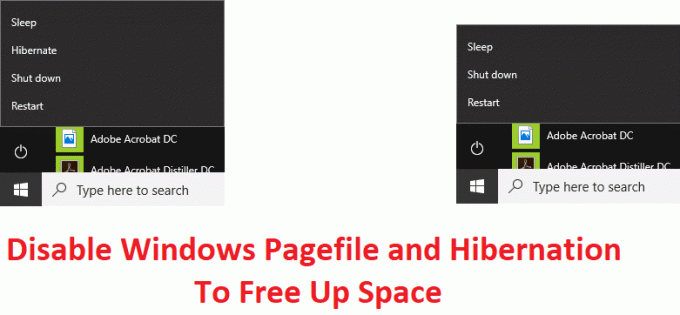
الآن ، عندما تفتح صفحة ويب أو علامة تبويب جديدة في Chrome ، يتم تنزيلها وتخزينها في ذاكرة الوصول العشوائي للوصول بشكل أسرع. ولكن عند استخدام علامات تبويب متعددة ، فمن الممكن أن يتم استخدام مقدار ذاكرة الوصول العشوائي (RAM) الموجودة على جهاز الكمبيوتر الخاص بك ، في هذه الحالة ، نظام التشغيل Windows ينقل قدرًا من البيانات أو علامات التبويب الأقل استخدامًا في الكروم إلى القرص الثابت لديك ، ويضعها في ملف الترحيل وبالتالي تحرير الرامات "الذاكرة العشوائية في الهواتف والحواسيب. على الرغم من أن الوصول إلى البيانات من القرص الصلب (pagefile.sys) يكون أبطأ بكثير ، إلا أنه يمنع تعطل البرامج عندما تمتلئ ذاكرة الوصول العشوائي.
محتويات
- تعطيل ملف الصفحات في Windows والإسبات لتحرير مساحة
- كيفية تعطيل ملف ترحيل صفحات Windows (pagefile.sys):
- كيفية تعطيل وضع الإسبات في نظام التشغيل Windows 10:
تعطيل ملف الصفحات في Windows والإسبات لتحرير مساحة
ملحوظة: إذا قمت بتعطيل ملف ترحيل الصفحات في Windows لتحرير مساحة ، فتأكد من أن لديك ذاكرة وصول عشوائي كافية متوفرة على نظامك بسبب إذا نفدت ذاكرة الوصول العشوائي (RAM) ، فلن يكون هناك أي ذاكرة افتراضية متاحة لتخصيصها مما يتسبب في جعل البرامج يصطدم.
كيفية تعطيل ملف ترحيل صفحات Windows (pagefile.sys):
1.انقر بزر الماوس الأيمن فوق هذا الكمبيوتر الشخصي أو جهاز الكمبيوتر وحدد الخصائص.

2- الآن من القائمة اليسرى انقر فوق إعدادات النظام المتقدمة.

3. قم بالتبديل إلى علامة التبويب "خيارات متقدمة" ثم انقر فوق الإعدادات ضمن الأداء.

4. مرة أخرى ضمن نافذة خيارات الأداء ، قم بالتبديل إلى علامة التبويب "خيارات متقدمة".
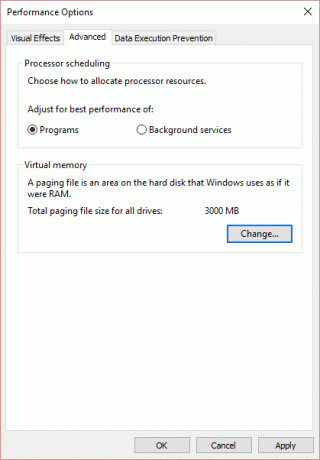
5. انقر فوق يتغيرون زر تحت ذاكرة افتراضية.
6. قم بإلغاء الاختيار إدارة حجم ملف ترحيل الصفحات تلقائيًا لجميع محركات الأقراص.
7.حدد علامة "لا يوجد ملف ترحيل"، وانقر فوق يضع زر.
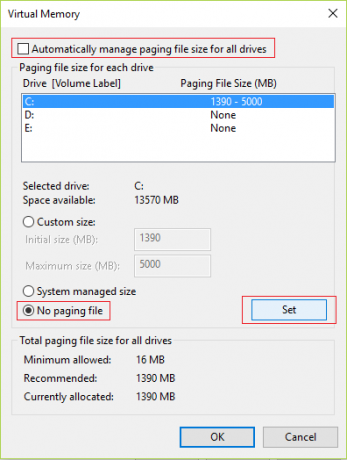
8. انقر فوق نعم ثم انقر فوق "تطبيق" ثم "موافق".
9- أعد تشغيل الكمبيوتر لحفظ التغييرات.
إذا كنت ترغب في إيقاف تشغيل جهاز الكمبيوتر الخاص بك بسرعة مع حفظ جميع البرامج الخاصة بك بحيث بمجرد بدء تشغيل جهاز الكمبيوتر الخاص بك مرة أخرى ، سترى جميع البرامج كما تركت. باختصار ، هذه هي ميزة السبات ، عندما تقوم بإسبات جهاز الكمبيوتر الخاص بك ، يتم حفظ جميع البرامج أو التطبيقات المفتوحة بشكل أساسي على القرص الثابت الخاص بك ، ثم يتم إيقاف تشغيل جهاز الكمبيوتر. عندما تكتسب الطاقة على جهاز الكمبيوتر الخاص بك أولاً ، سيتم تشغيله بشكل أسرع من بدء التشغيل العادي وثانيًا ، سترى مرة أخرى جميع البرامج أو التطبيقات كما تركتها. هذا هو المكان الذي تأتي فيه ملفات hiberfil.sys عندما يكتب Windows المعلومات الموجودة في الذاكرة إلى هذا الملف.
الآن يمكن لملف hiberfil.sys هذا أن يشغل مساحة هائلة على القرص على جهاز الكمبيوتر الخاص بك ، لذلك من أجل تحرير مساحة القرص هذه ، تحتاج إلى تعطيل وضع الإسبات. تأكد الآن من أنك لن تكون قادرًا على إسبات جهاز الكمبيوتر الخاص بك ، لذا استمر فقط إذا كنت مرتاحًا في كل مرة تقوم فيها بإغلاق جهاز الكمبيوتر.
كيفية تعطيل وضع الإسبات في نظام التشغيل Windows 10:
1.اضغط على Windows Key + X ثم اختر موجه الأوامر (المسؤول).

2. اكتب الأمر التالي في cmd واضغط على Enter:
powercfg -h إيقاف
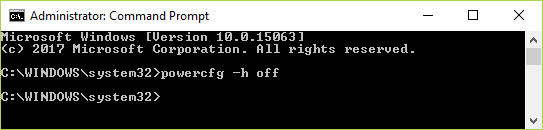
3. بمجرد الانتهاء من الأمر ، ستلاحظ وجود لم يعد خيارًا لإسبات جهاز الكمبيوتر الخاص بك في قائمة إيقاف التشغيل.

4. أيضًا ، إذا قمت بزيارة مستكشف الملفات وتحقق من ملف ملف hiberfil.sys ستلاحظ أن الملف غير موجود.
ملحوظة: أنت بحاجه إلى قم بإلغاء تحديد إخفاء ملفات النظام المحمية في خيارات المجلد لعرض ملف hiberfil.sys.

5- إذا احتجت إلى تمكين الإسبات مرة أخرى بأي فرصة ، فاكتب الأمر التالي في cmd واضغط على Enter:
بوويركفغ ح
6. أعد تشغيل الكمبيوتر لحفظ التغييرات.
موصى به لك:
- إصلاح خطأ لم يتم العثور على نظام التشغيل
- كيفية الخروج من الوضع الآمن في نظام التشغيل Windows 10
- إصلاح عدم وجود صوت من Internet Explorer
- إصلاح خطأ Google Chrome 6 (net:: ERR_FILE_NOT_FOUND)
هذا إذا كنت قد نجحت تعطيل Windows Pagefile و Hibernation لتحرير مساحة على جهاز الكمبيوتر الخاص بك ، ولكن إذا كان لا يزال لديك أي استفسارات بخصوص هذه المقالة ، فلا تتردد في طرحها في قسم التعليقات.



